Copyright 2025 HNCloud Limited.
香港联合通讯国际有限公司
WINDOWS SERVER 2008远程桌面端口修改方法
时间 : 2022-10-28 09:26:13
编辑 : 华纳云
阅读量 : 444
很多朋友在使用WINDOWS操作系统的时候,都喜欢修改远程连接的默认端口.但是很多朋友由于修改端口的方法错误,导致自己不能远程操作服务器,给自己带来了麻烦.在这里,我给大家简单谈谈正确修改远程端口的方法。
在开始—–运行菜单里,输入regedit,进入注册表编辑,按先面的路径进入修改端口的地方
HKEY_LOCAL_MACHINE\System\CurrentControlSet\Control\Terminal Server\WinStations\RDP-Tcp
找到下面的 “PortNumber“,用十进制方式显示,默认为3389.改为任意可用端口。
请注意,在这里修改过了以后,还没有修改成功,注册表文件的另外一个位置也必须做相应的修改,路径为
HKEY_LOCAL_MACHINE\SYSTEM\CurrentControlSet\Control\Terminal Server\Wds\rdpwd\Tds\tcp
找到下面的 “PortNumber“,用十进制方式显示,并做出修改.
到这里,你已经成功修改完注册表.值得提醒一下的是,网卡本地连接的高级属性里,TCP/IP筛选里,你必须打开新的远程端口号,否则你同样不能远程操作.
重新启动计算机,你就可以通过新的远程端口号连接了.
在windows 2008下必须修改防火墙的3389端口,否则还是不能连接。
修改防火墙加入新改的端口进入站规则里:
下面是怎么修改防火墙:
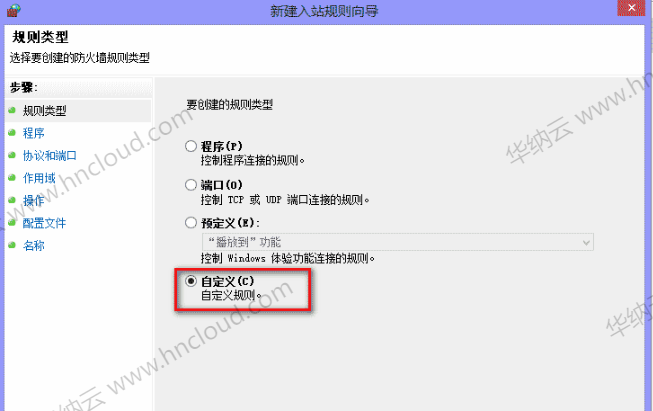
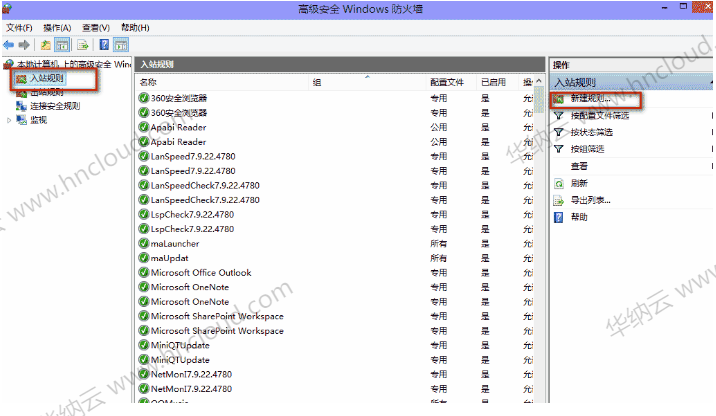
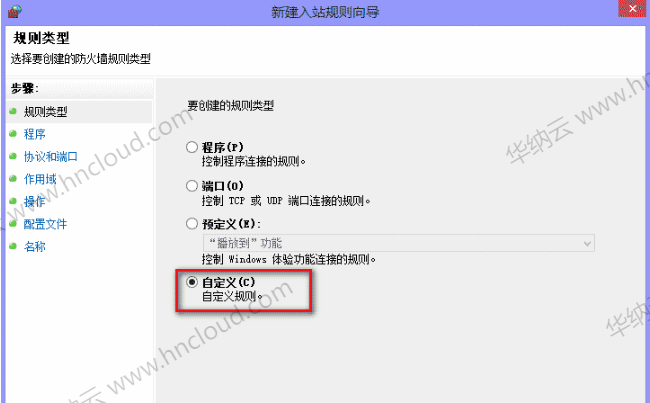
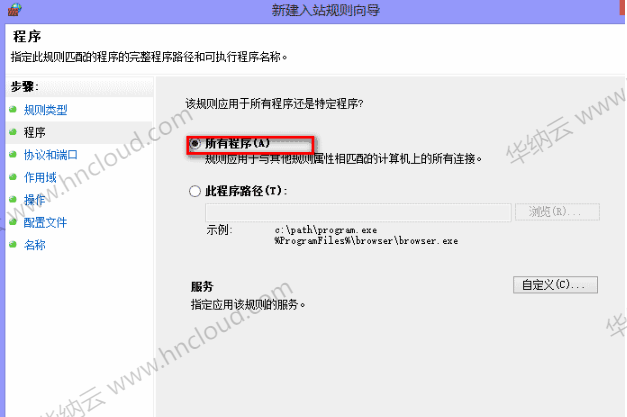
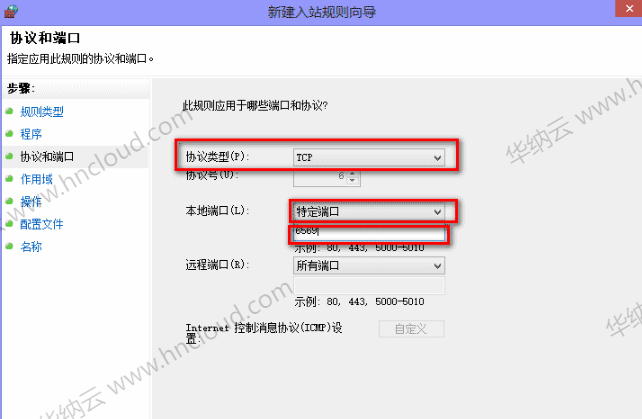
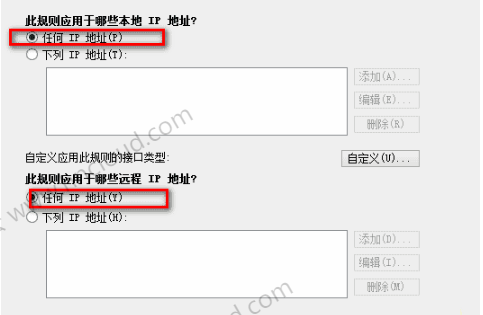
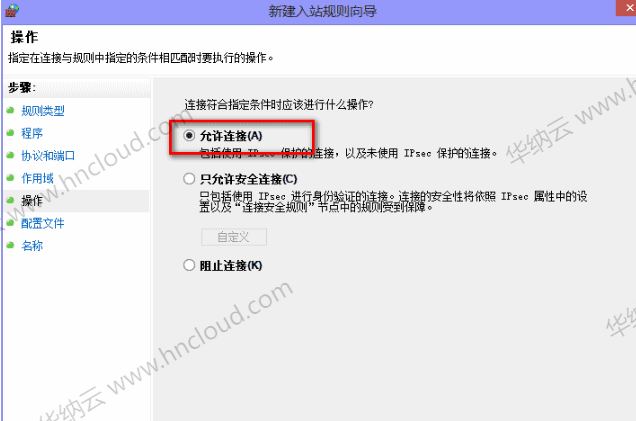
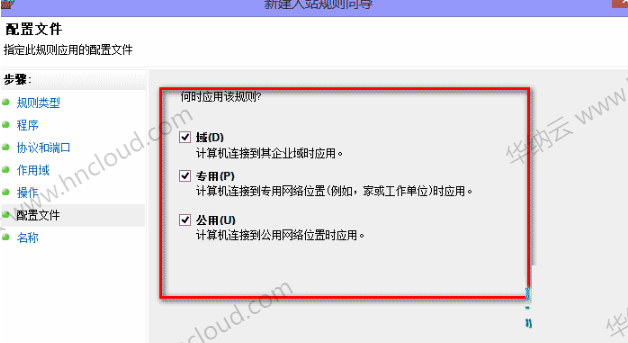
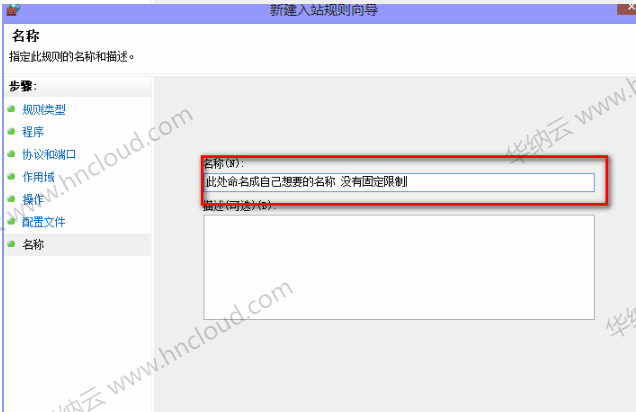
上一篇:CentOS中使用第三方源安装Xen
下一篇:提高IIS网站服务器效率的8个方法


 推荐文章
推荐文章




